qui puoi trovare qualche risposta ai tuoi dubbi.
Se l'argomento che ti interessa non è presente, ti prego di segnalarmelo.
Questo tutorial è stato creato con PSP X2, ma può essere eseguito anche con le altre versioni di PSP.
Per tradurlo, ho usato PSP X.
Il materiale viene da vari gruppi di condivisione. Il copyright appartiene ai rispettivi autori.
Grazie ai creatori dei tubes che mettono a disposizione il loro lavoro in vari gruppi di condivisione.
Occorrente:
Materiale qui
Il tube utilizzato è di Jet che ringrazio per il permesso di utilizzare i suoi tubes.
Rispetta il lavoro degli autori, non cambiare il nome del file e non cancellare il watermark.
E' vietato condividere il materiale in un gruppo o offrirlo nella rete (siti, blog...). La loro utilizzazione nei tutorial deve essere autorizzata dagli autori.
Filtri:
Mura's Meister - Perspective Tiling qui
Mura's Meister - Copies qui
VM Extravaganza - Transmission qui
L & K landsiteofwonders - Paris qui
Filters Unlimited 2.0 qui
Toadies qui
Filters Factory Gallery B - Button deluxe qui
Filters Factory Gallery P - Frame 18 qui
I filtri Factory Gallery per essere usati devono prima essere convertiti. Come fare vedi qui
Si usano importandoli in Filters Unlimited (come fare vedi qui) ma possono funzionare anche da soli

Metti le selezioni nella cartella Selezioni.
Apri i tubes in PSP. Duplicali usando la combinazione di tasti maiuscola+D e chiudi gli originali.
1. Apri una nuova immagine trasparente 800 x 600 pixels.
Imposta il colore di primo piano con il nero #000000,
e riempi  l'immagine trasparente con questo colore.
l'immagine trasparente con questo colore.
2. Effetti>Plugins>Filters Unlimited - Filter Factory P - Frame 18.
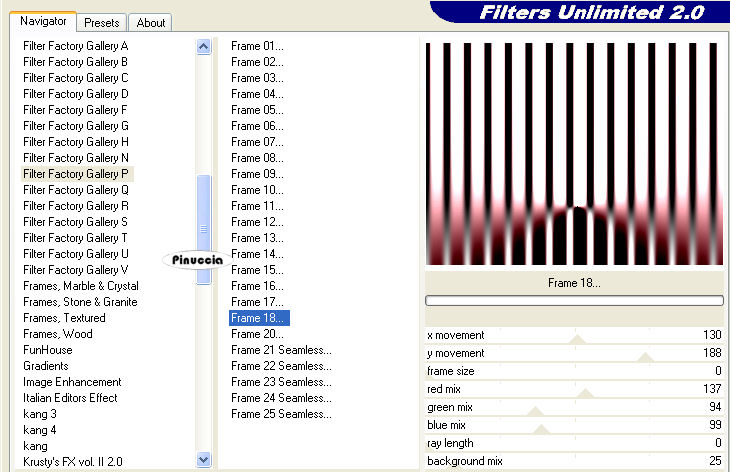
3. Effetti>Plugins>Filters Unlimited - Filter Factory B - Button Deluxe.
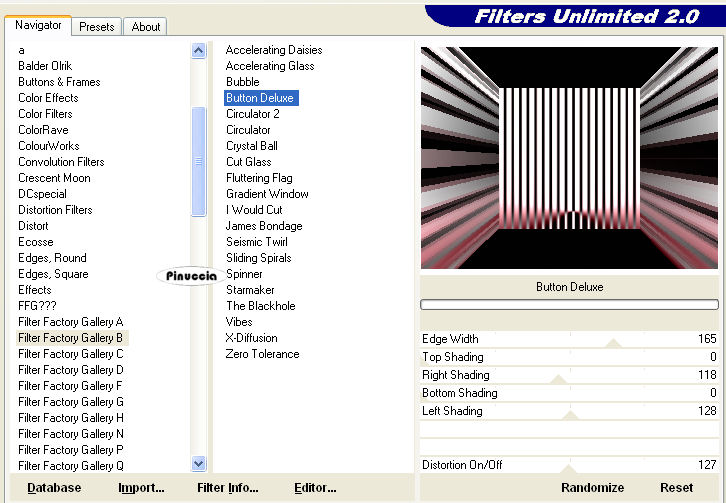
4. Effetti>Effetti di immagine>Scostamento.

5. Livelli>Duplica.
Effetti>Plugins>Mura's Meister - Perspective Tiling.
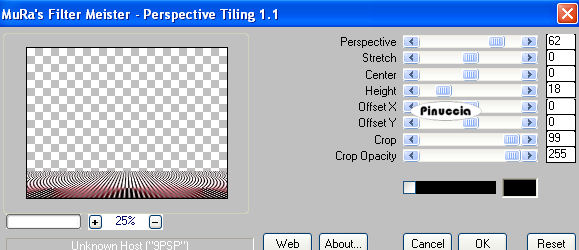
6. Rimani su questo livello.
Selezione>Carica/Salva selezione>Carica selezione da disco.
Cerca e carica la selezione selectnoisette96:
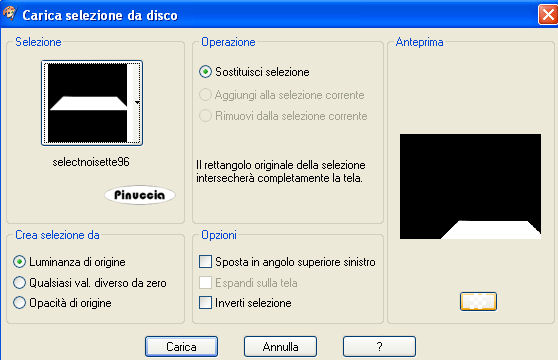
7. Selezione>Inverti.
Premi sulla tastiera il tasto CANC.
Se stai usando PSP 10, segui le istruzioni tra gli asterischi, altrimenti passa al punto 8.
*****
Selezione>inverti.
Selezione>Innalza selezione a livello.
Selezione>Modifica>Espandi - 2 pixels.
Riempi  la selezione con il colore #000000.
la selezione con il colore #000000.
Selezione>Modifica>Contrai - 2 pixels.
Premi sulla tastiera il tasto CANC.
Selezione>Deseleziona.
*****
8. Selezione>Inverti.
Selezione>Modifica>Seleziona bordature selezione.

Ingrandisci l'area da selezionare e riempi  la selezione con il colore nero #0000000.
la selezione con il colore nero #0000000.
Selezione>Deseleziona.
9. Livelli>Nuovo livello raster.
Selezione>Carica/Salva selezione>Carica selezione da disco.
Cerca e carica la selezione selectnoisette95:
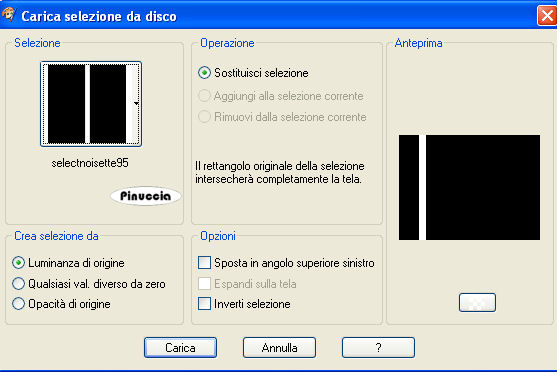
10. Imposta il colore di primo piano con #d49aa0,
e il colore di sfondo con #ffffff.
Passa il colore di primo piano a Gradiente.
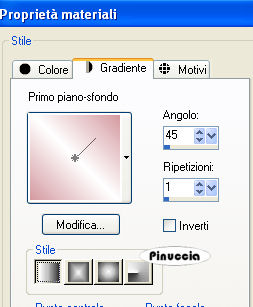
11. Riempi  la selezione con il gradiente.
la selezione con il gradiente.
Selezione>Deseleziona.
12. Effetti>Plugins>VM Extravaganza - Transmission.
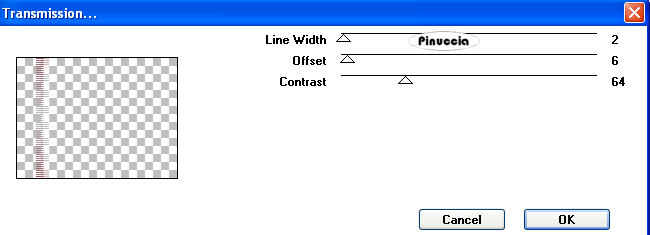
13. Effetti>Effetti 3D>Sfalsa ombra.

14. Livelli>Nuovo livello raster.
Selezione>Carica/Salva selezione>Carica selezione da disco.
Cerca e carica la selezione selectnoisette94:
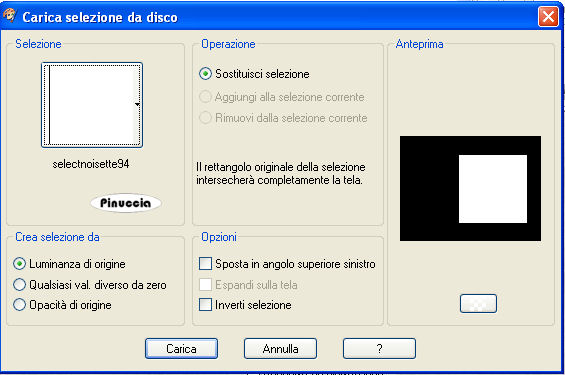
15. Imposta il colore di primo piano con #863139,
e il colore di sfondo con #ffffff.
Passa il colore di primo piano a Gradiente.
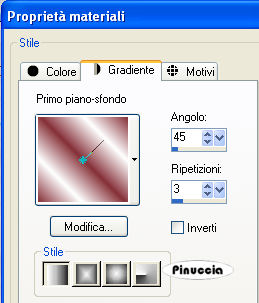
Riempi  la selezione con il gradiente.
la selezione con il gradiente.
16. Regola>Sfocatura>Sfocatura gaussiana - raggio 25.

17. Effetti>Plugins>L & K - Paris
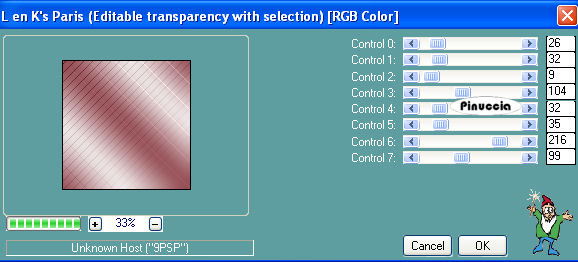
Selezione>Deseleziona.
18. Effetti>Effetti di immagine>Scostamento.
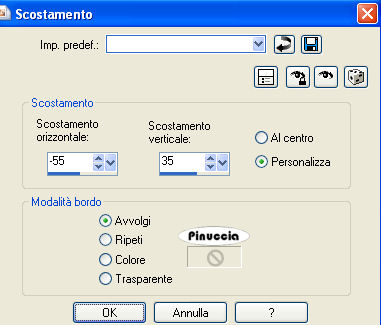
19. Effetti>Effetti di distorsione>Coordinate polari.
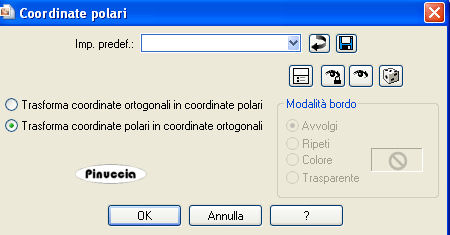
20. Effetti>Effetti di immagine>Scostamento.
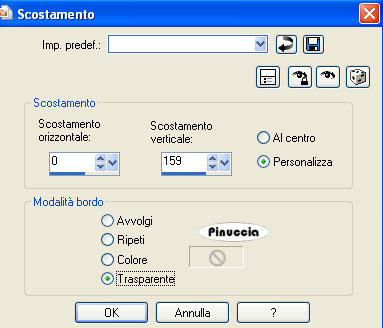
21. Effetti>Effetti 3D>Sfalsa ombra con il colore #000000.
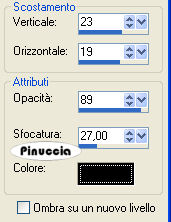
Abbassa l'opacità di questo livello al 73%.
22. Apri il tube "image8.png" e vai a Modifica>copia.
Torna al tuo lavoro e vai a Modifica>Incolla come nuovo livello.
23. Immagine>Ridimensiona, al 50%, tutti i livelli non selezionato.
24. Effetti>Effetti di immagine>Scostamento.

25. Effetti>Plugins>Mura's Meister - Copies.
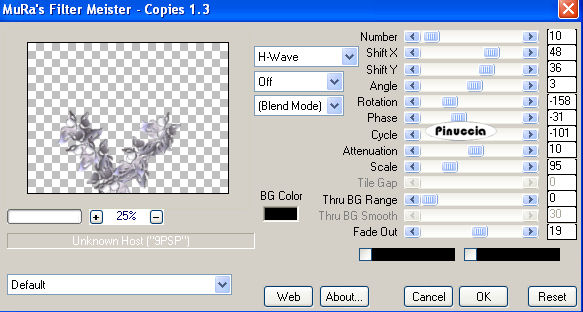
26. Effetti>Effetti di immagine>Motivo unico.
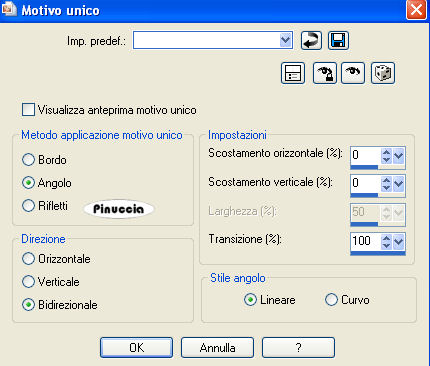
Cambia la modalità di miscelatura di questo livello in Luce netta,
e abbassa l'opacità al 79%.
27. Apri il tube "jet-womanwhite1-augustus-2008" e vai a Modifica>Copia.
Torna al tuo lavoro e vai a Modifica>Incolla come nuovo livello.
28. Immagine>Ridimensiona, al 90%, tutti i livelli non selezionato.
Posiziona  correttamente il tube - vedi il mio esempio.
correttamente il tube - vedi il mio esempio.
29. Effetti>Effetti 3D>sfalsa ombra.

30. Questa dovrebbe essere la tua paletta dei livelli.
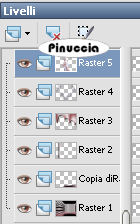
31. Livelli>Unisci>Unisci tutto.
32. Immagine>Aggiungi bordatura, 30 pixels, simmetriche, con il colore #ffffff.
33. Seleziona il bordo bianco con la bacchetta magica 

34. Effetti>Plugins>Toadies - What are you?, con i settaggi standard.
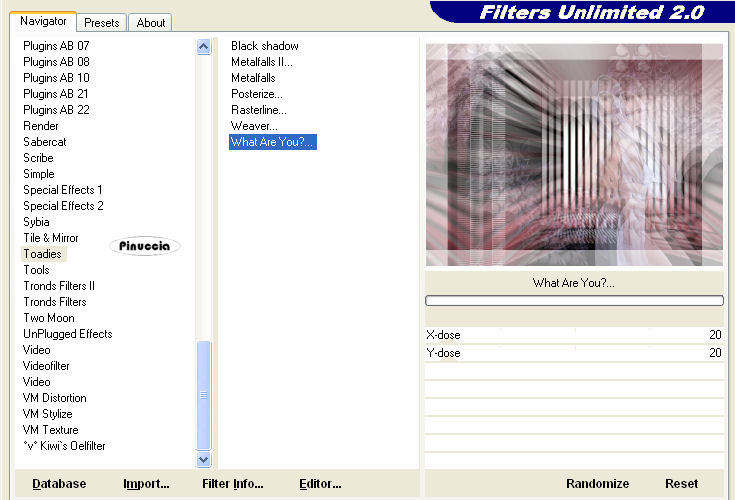
35. Selezione>Inverti.
Effetti>Effetti 3D>sfalsa ombra, con il colore #000000.

Ripeti l'Effetto Sfalsa ombra, cambiando verticale e orizzontale con -4.
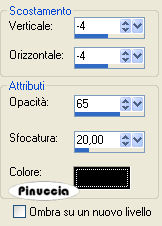
Selezione>Deseleziona.
36. Immagine>Aggiungi bordatura, 20 pixels, simmetriche, con il colore #ffffff.
Immagine>Aggiungi bordatura, 2 pixels, simmetriche, con il colore #88454b.
Immagine>Aggiungi bordatura, 10 pixels, simmetriche, con il colore #ffffff.
Immagine>Aggiungi bordatura, 2 pixels, simmetriche, con il colore #000000.
Immagine>Aggiungi bordatura, 10 pixels, simmetriche, con il colore #ffffff.
Immagine>Aggiungi bordatura, 2 pixels, simmetriche, con il colore #88454b.
Firma il tuo lavoro e salva in formato jpg.

Se hai problemi o dubbi, o trovi un link non funzionante, o anche soltanto per un saluto, scrivimi.
3 Febbraio 2010